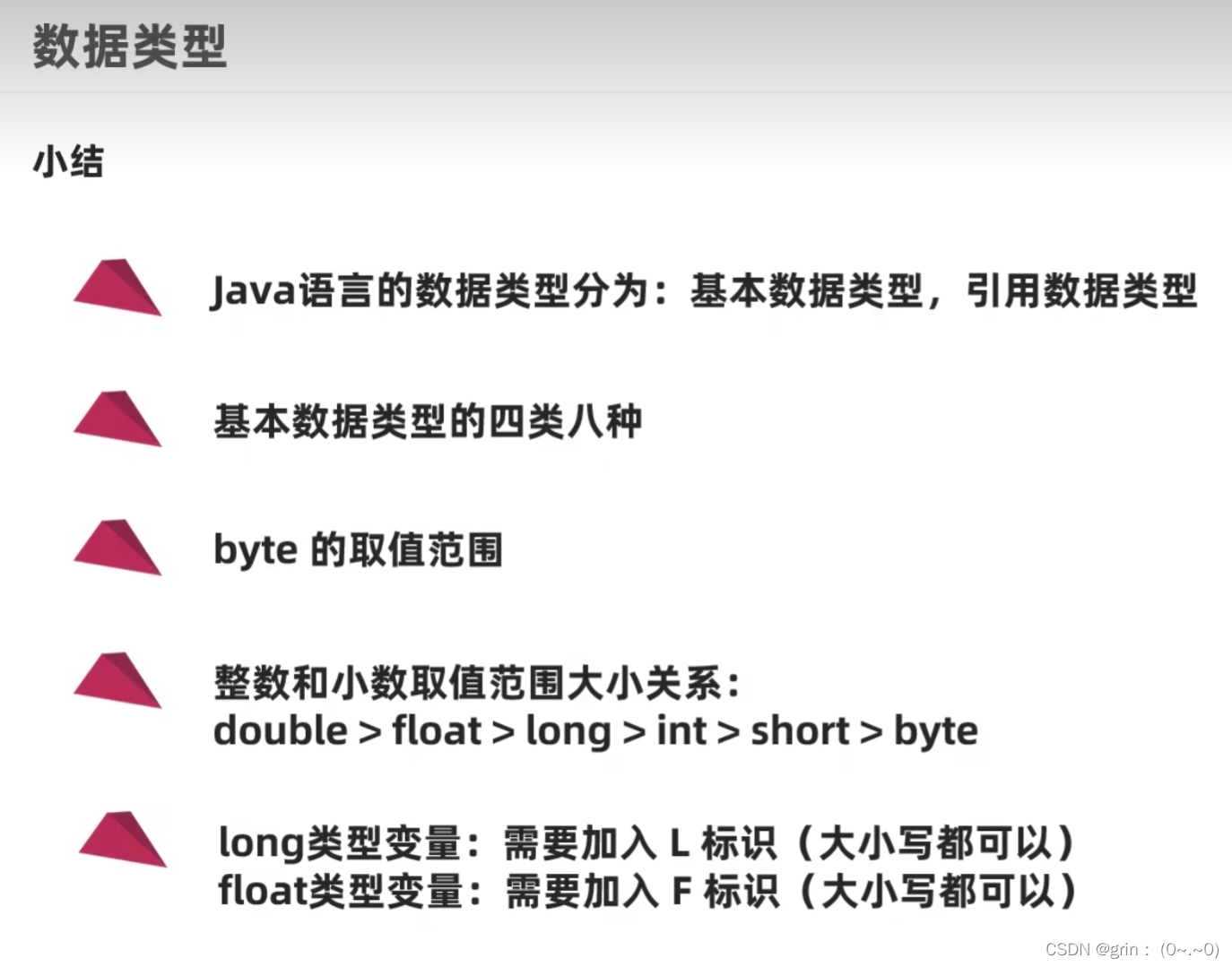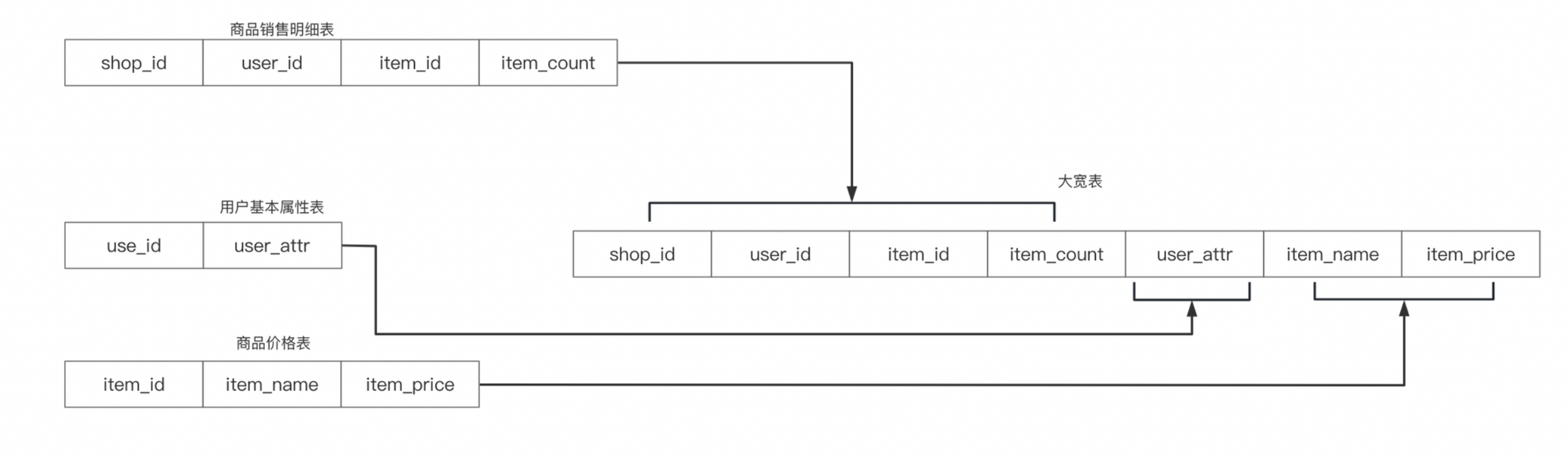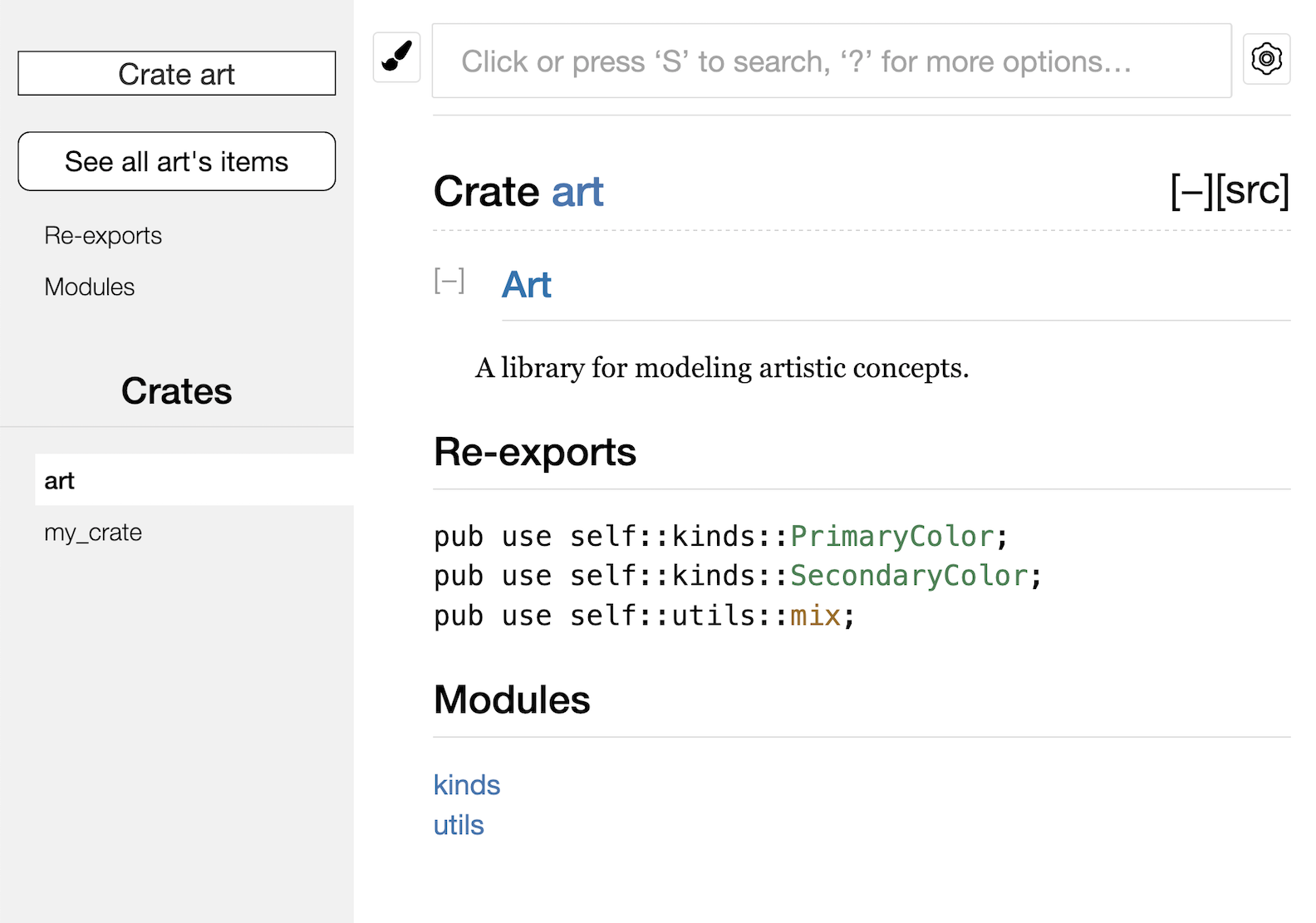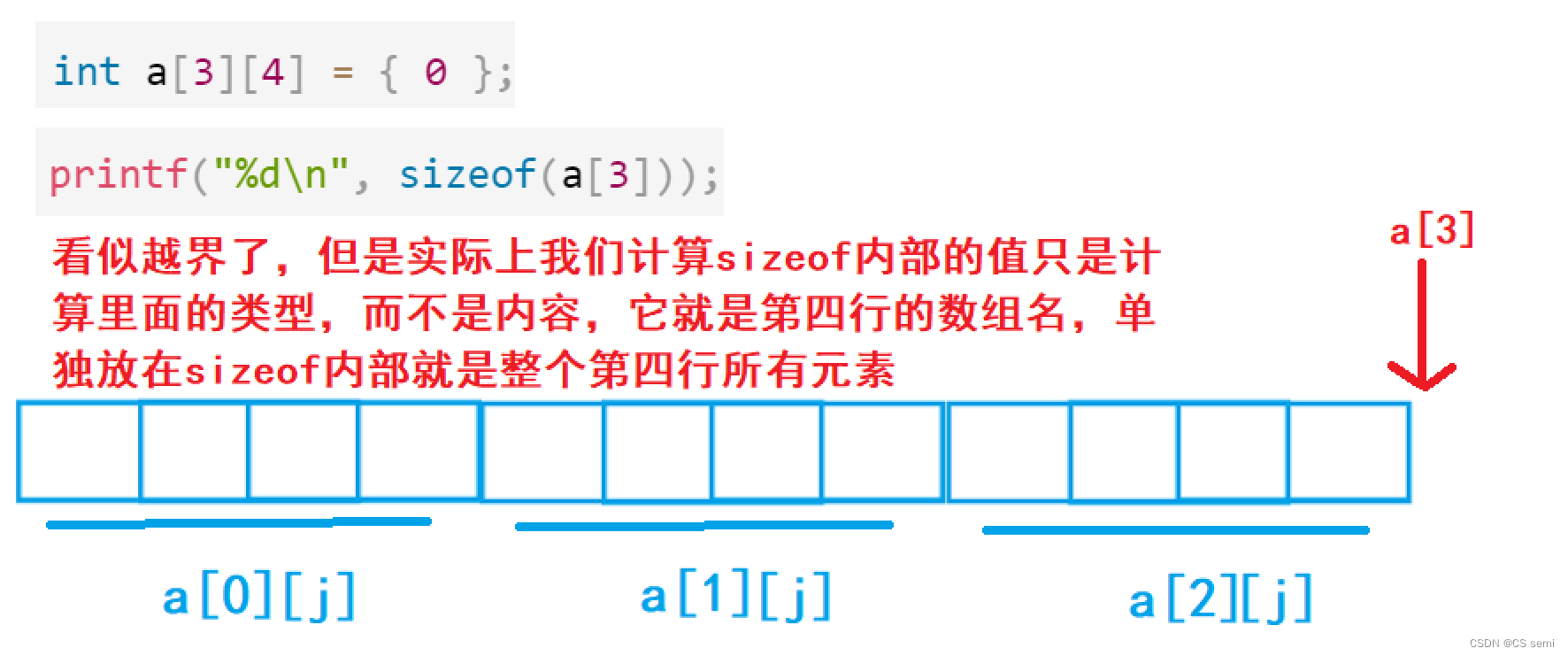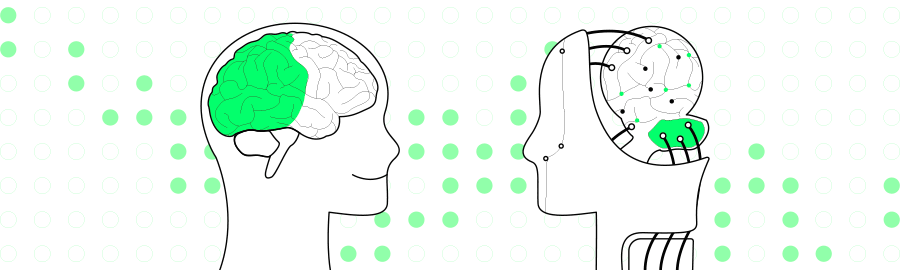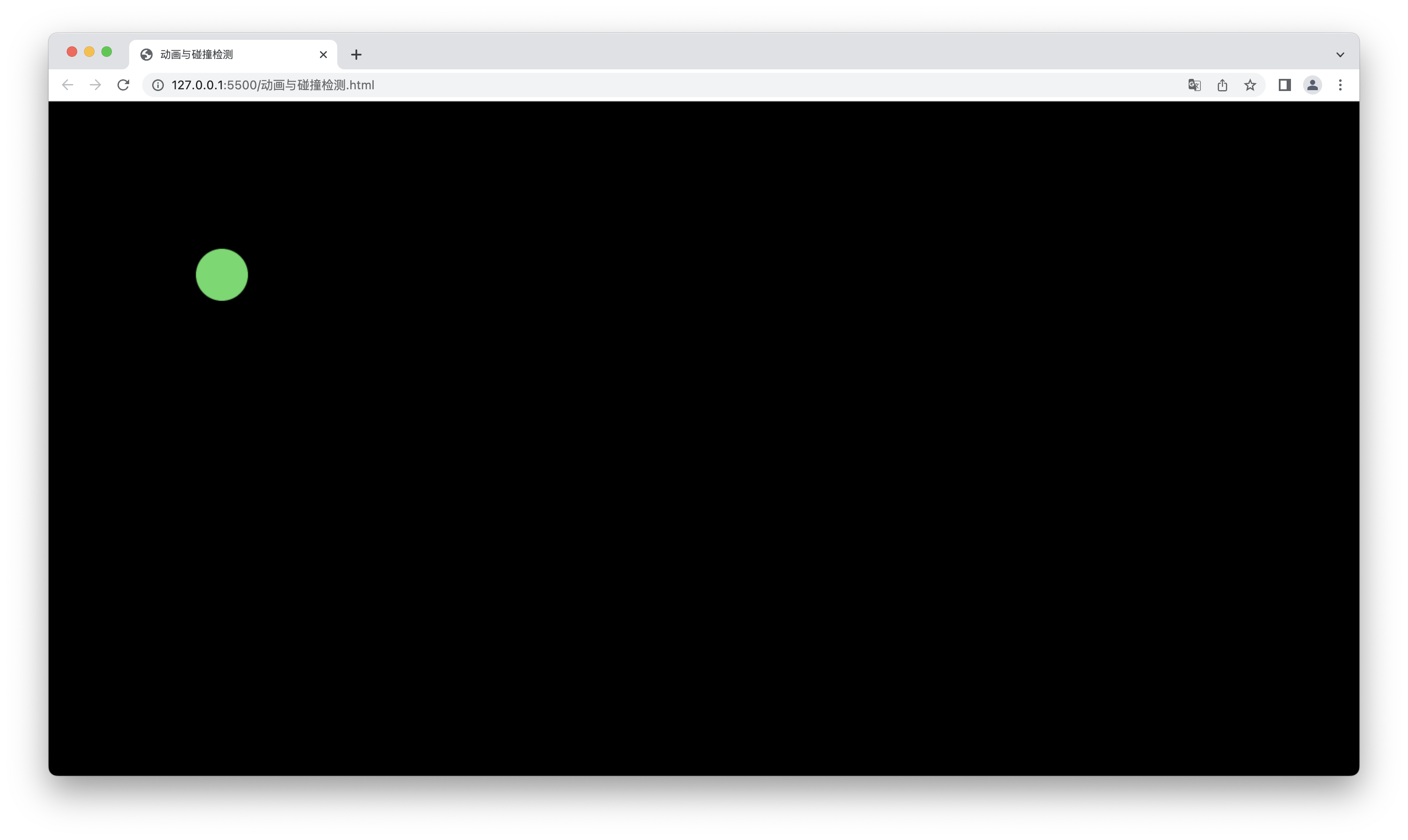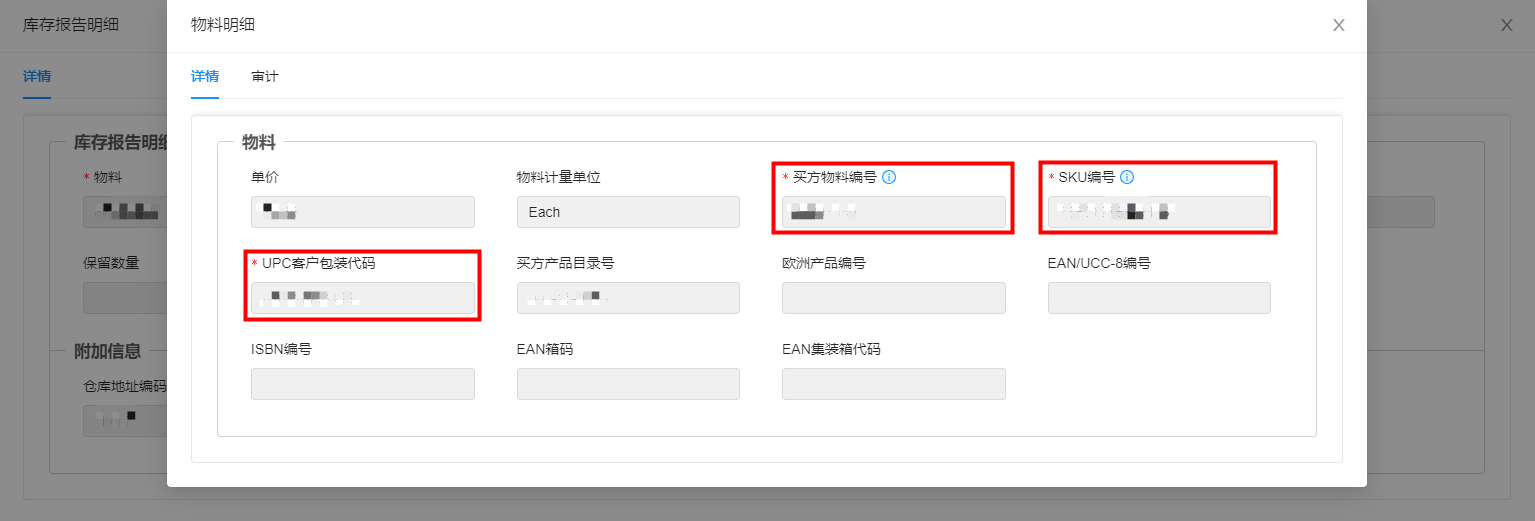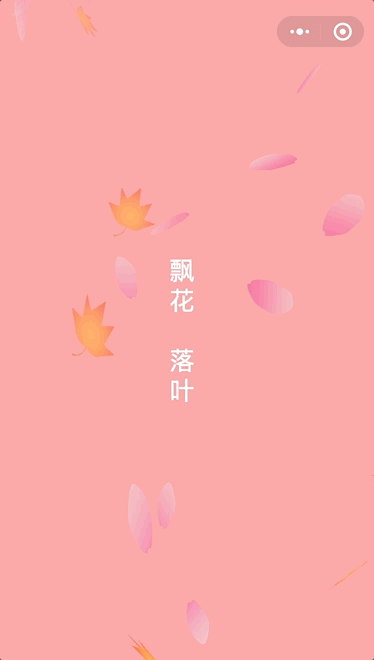MySQL实战环境部署
- 1.部署CentOS
- 1.1部署CenOS虚拟机步骤
- (1)基于VirtualBox
- (2)下载CentOS
- 1.2环境部署过程
- 2.部署MySQL
1.部署CentOS
1.1部署CenOS虚拟机步骤
(1)基于VirtualBox
下载网址: VirtualBox官网下载
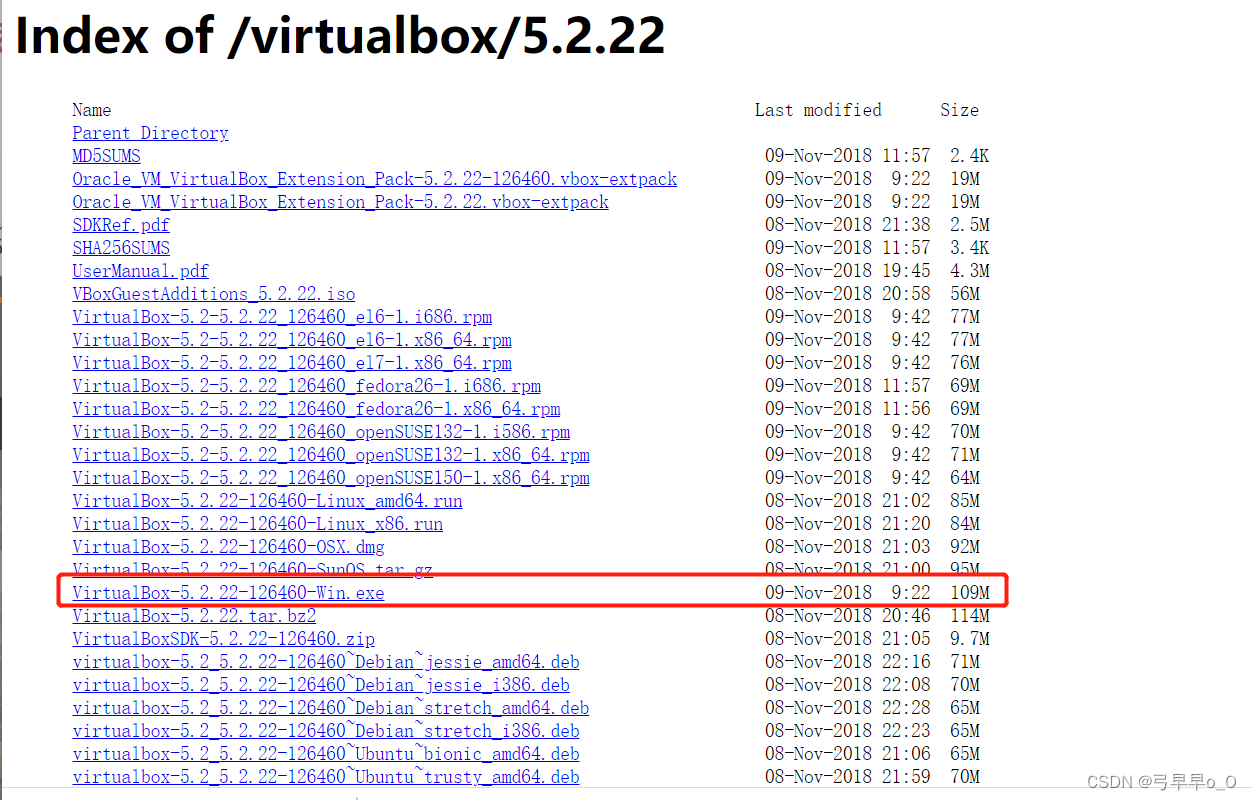
(2)下载CentOS
下载速度:清华源>阿里源镜像
但是下载速度依旧超级超级慢。可以试试下面这个网址,个人觉得最快。
Index of /centos/7/isos/x86_64/ (iscas.ac.cn)
1.2环境部署过程
1.打开VitualBox界面:
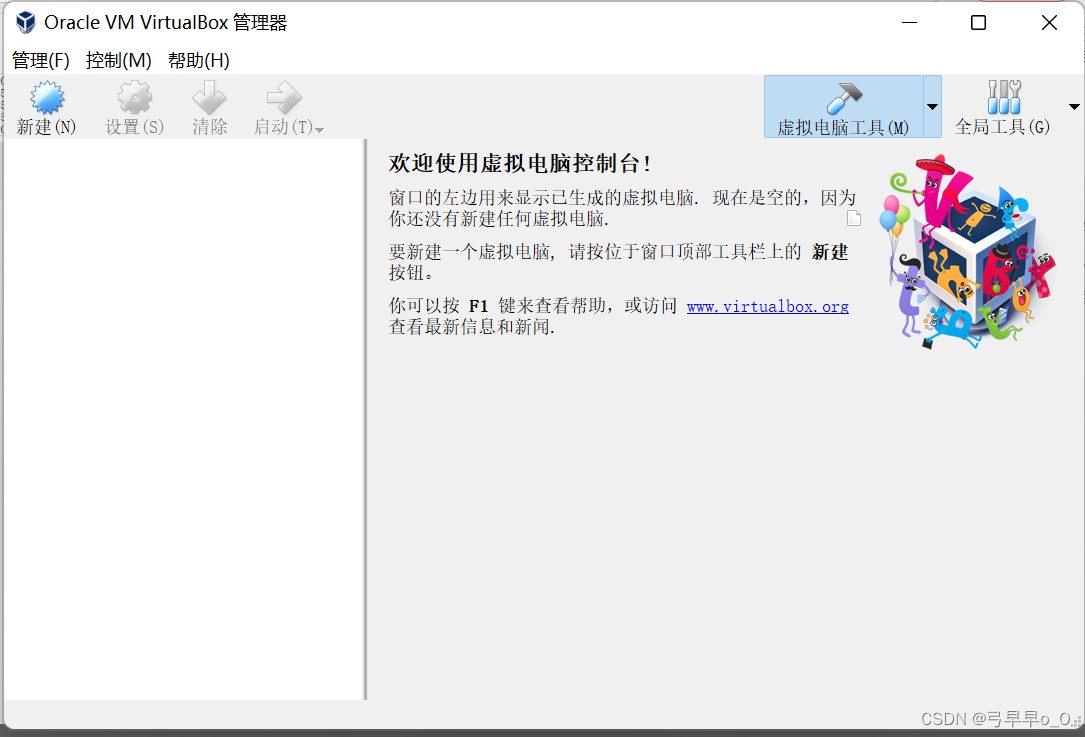
2.新建:设置为向导模式,自定义名称和存储空间大小,类型选为Linux,版本为:Red Hat64位,然后点击创建:
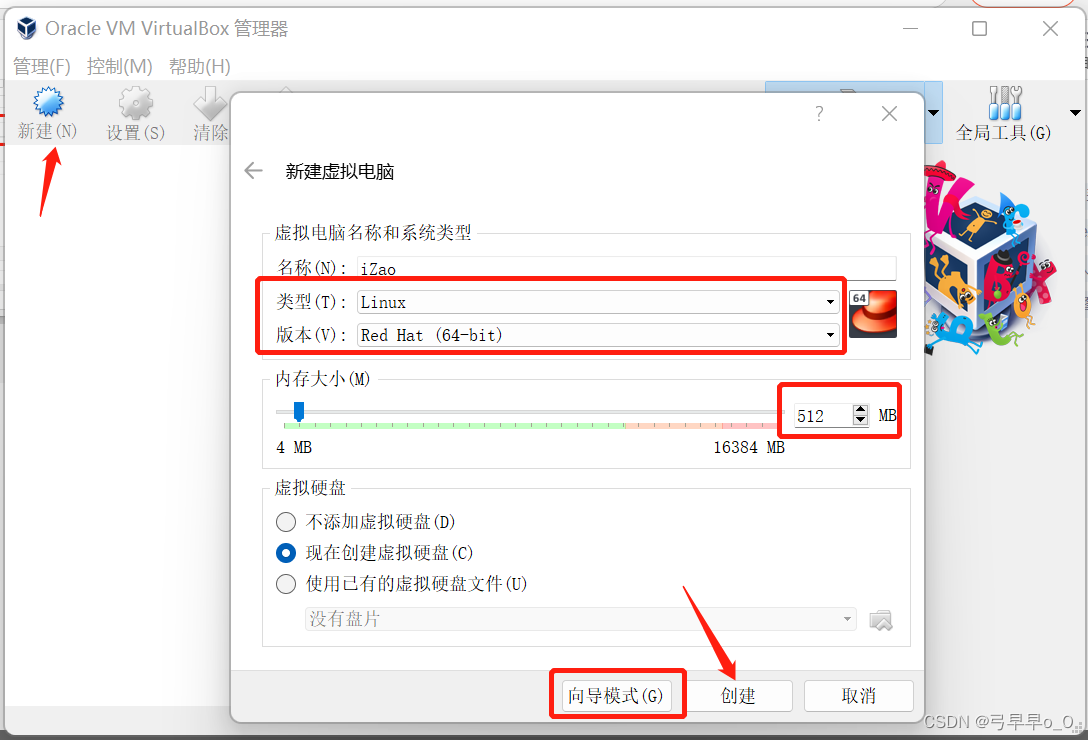
3.进入以下界面,选择文件路径,调整文件大小,点击创建。
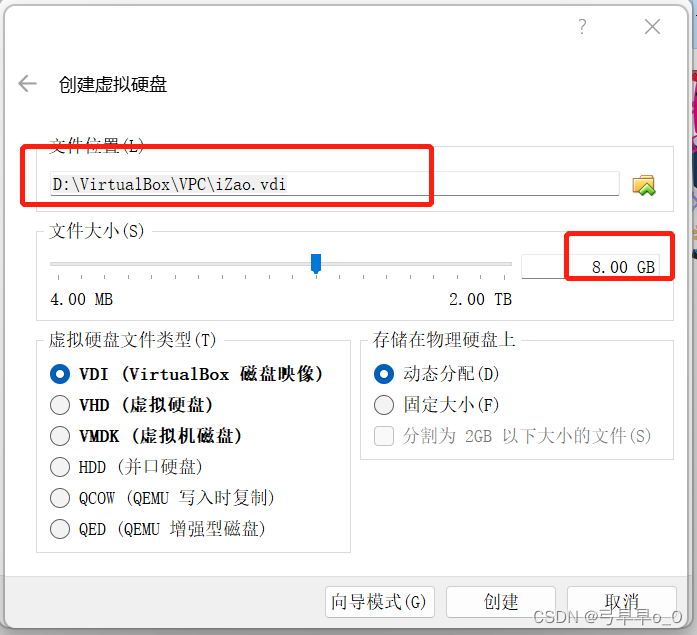
4.显示以下界面,创建成功。
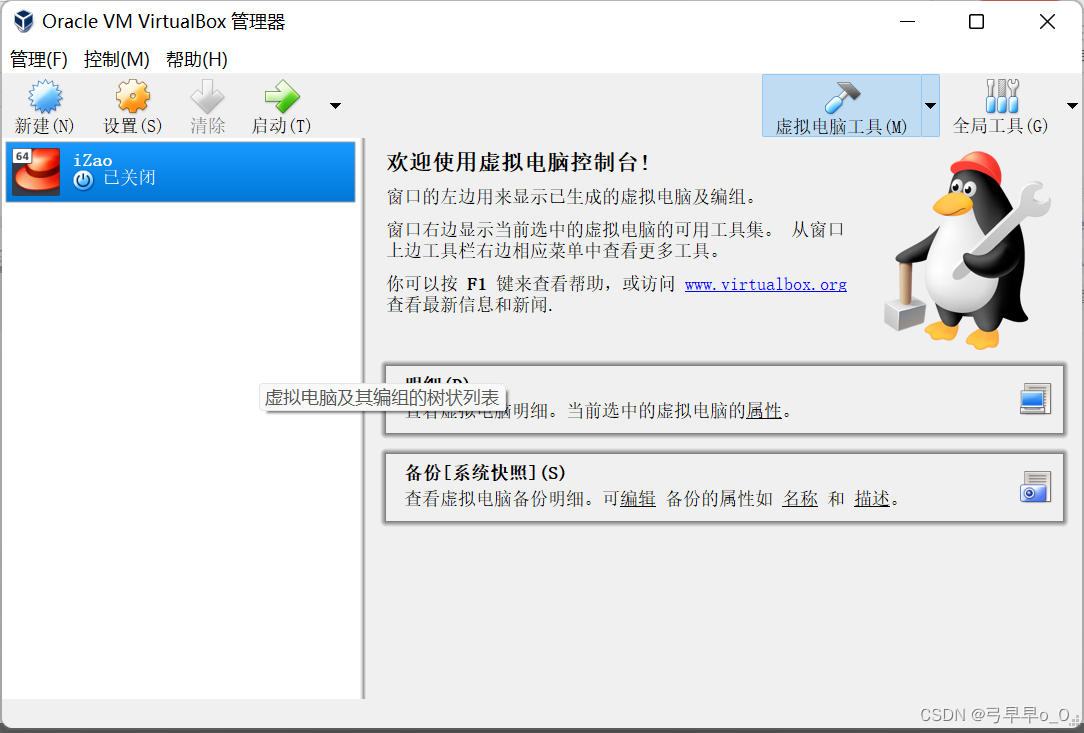
5.点击VisualBox界面中的设置。
在“存储”中选择控制器:没有盘片:选择虚拟光盘文件——选择自己下载的CentOS.
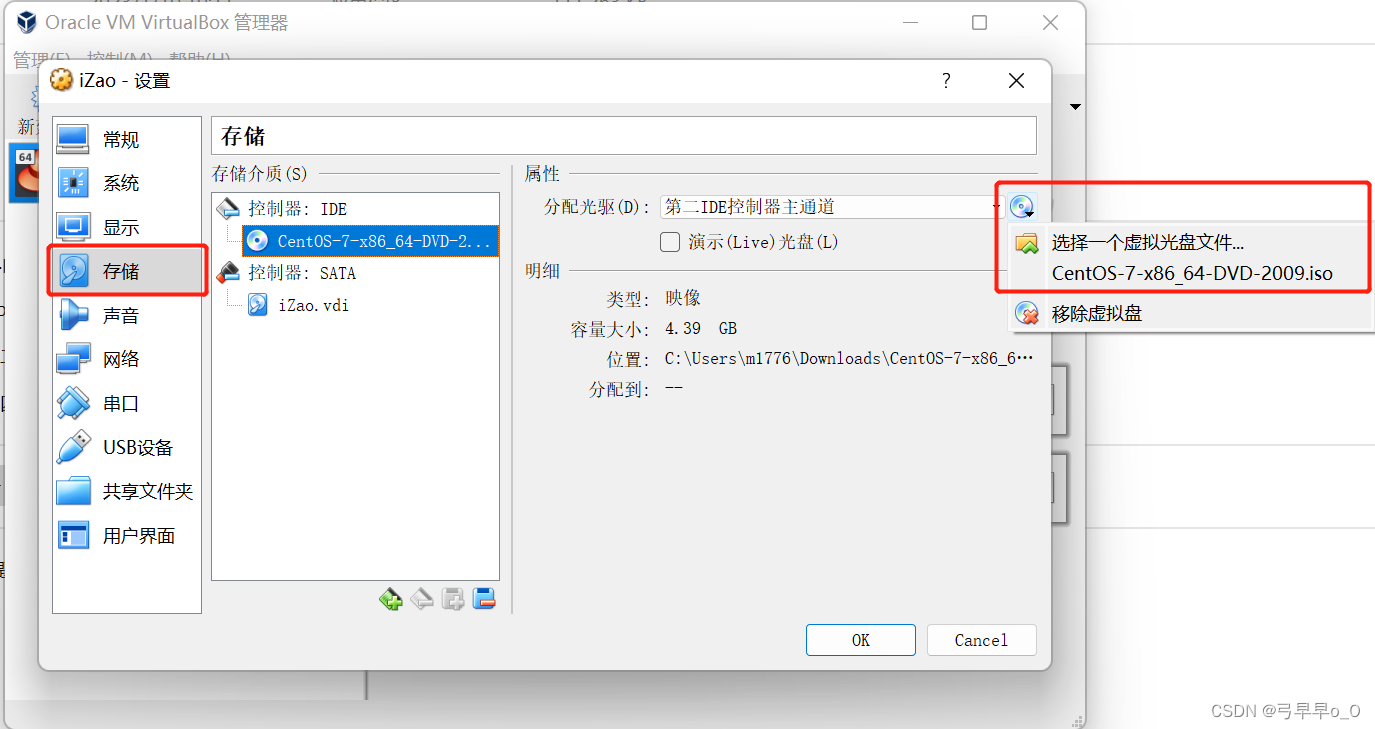
在“网络”中,选择启用网络连接,选择“桥接网卡”连接方式。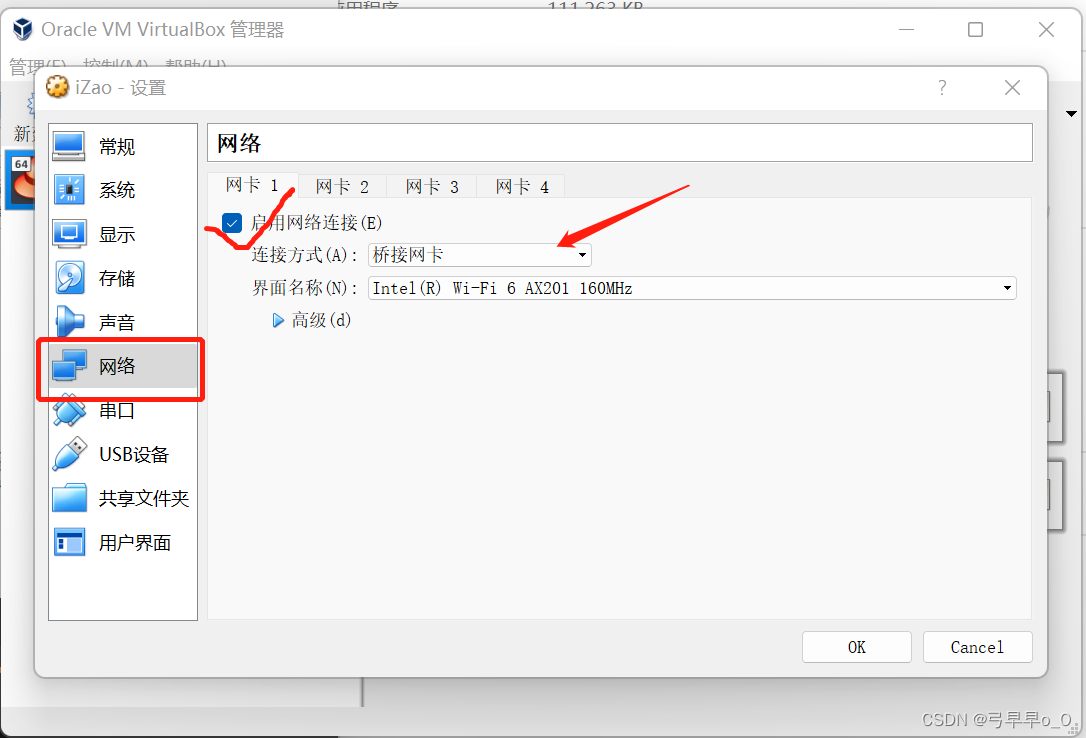
6.接下来就可以在VisualBox界面中选择“启动”来进行虚拟系统的安装了。
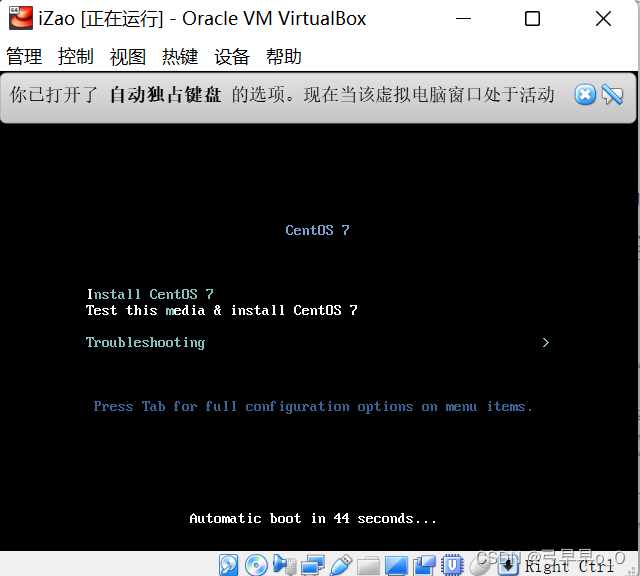
进入自检环节,比较慢。
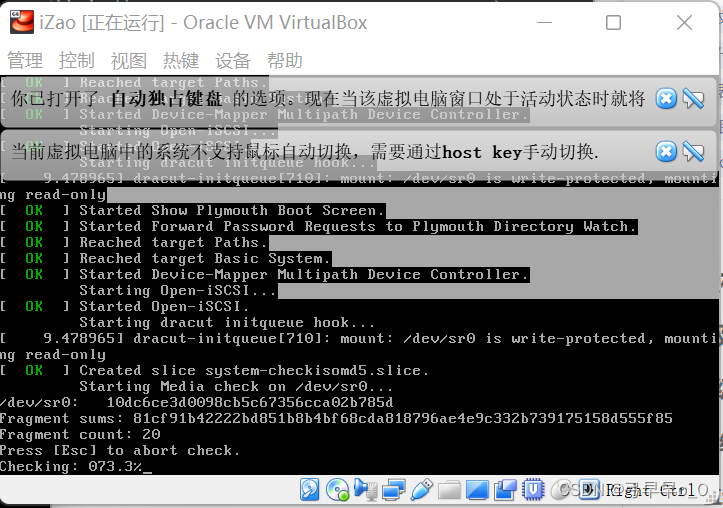
7.语言:选择英语,然后继续。
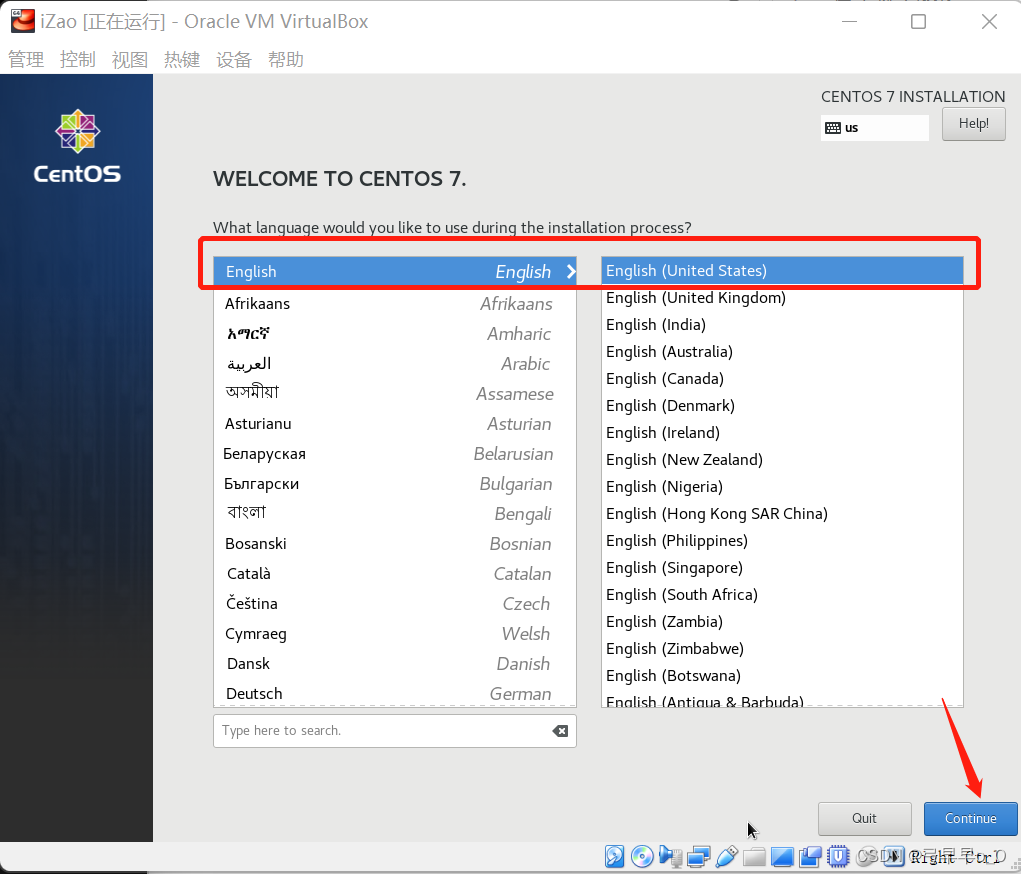
8.点击INSTALLATION DESTINATION。
9.箭头所指位置变蓝后继续安装。
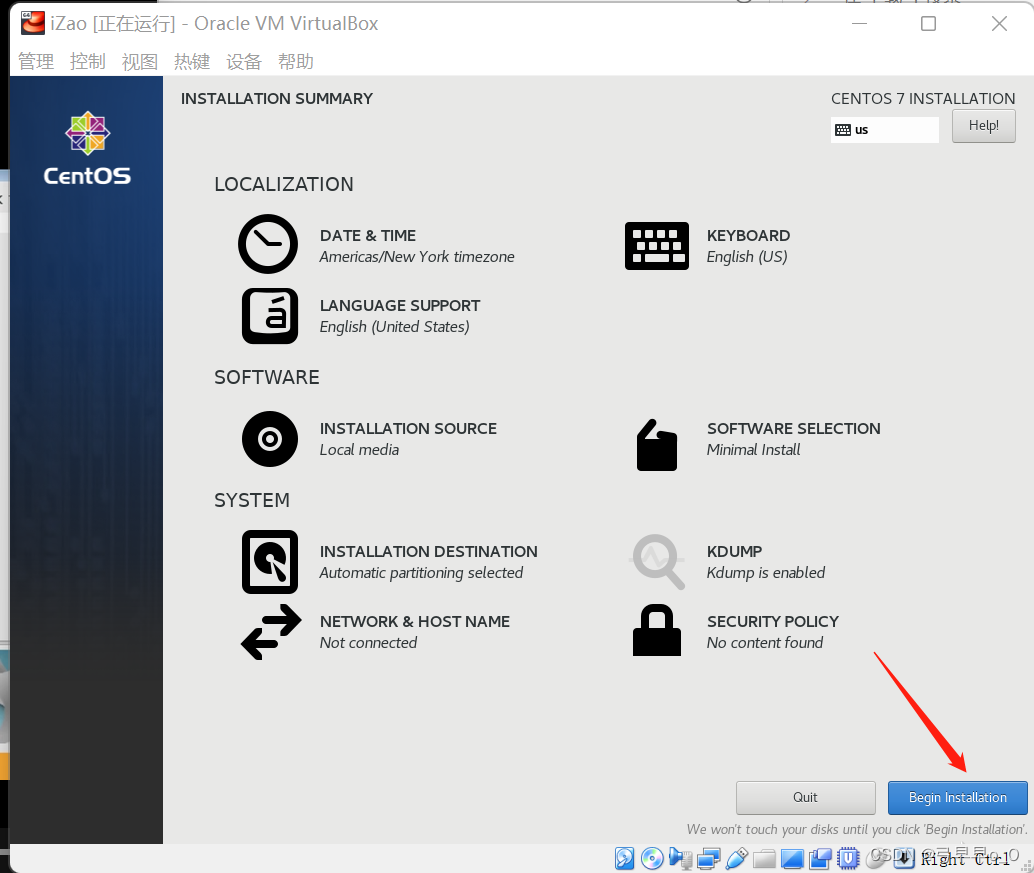
10.可以看到两个感叹号,左边我们需要建立root的密码,
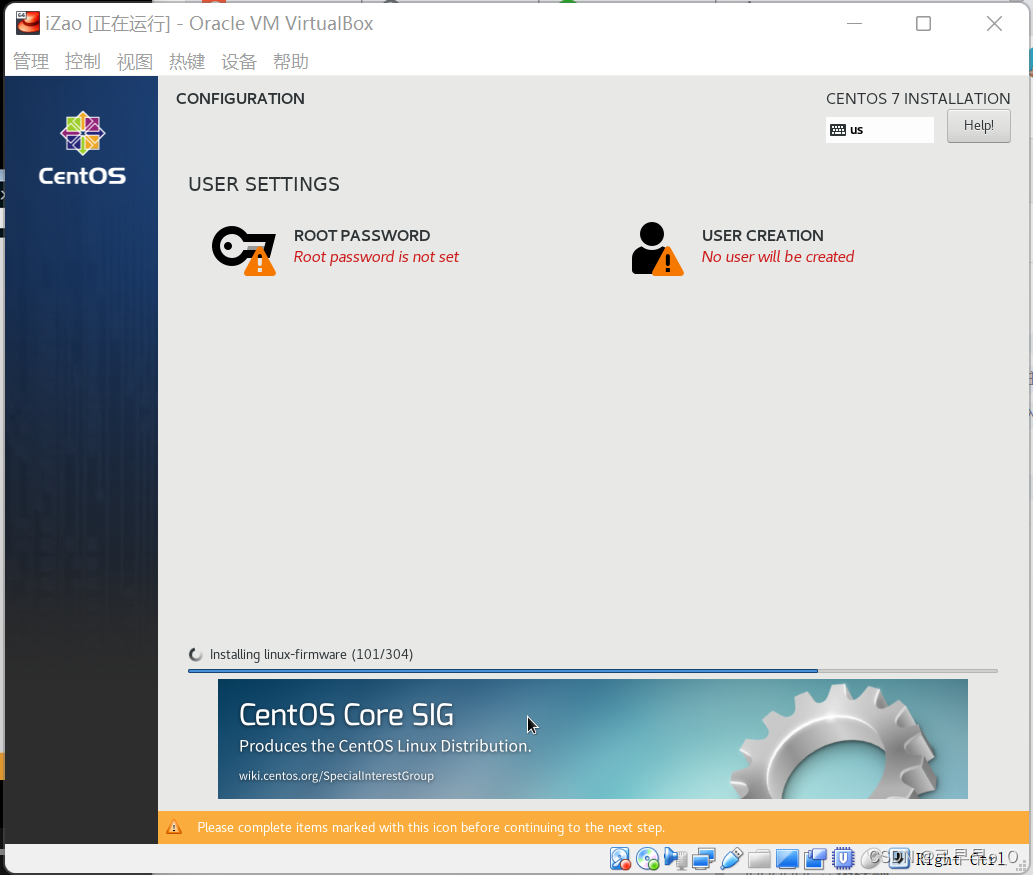
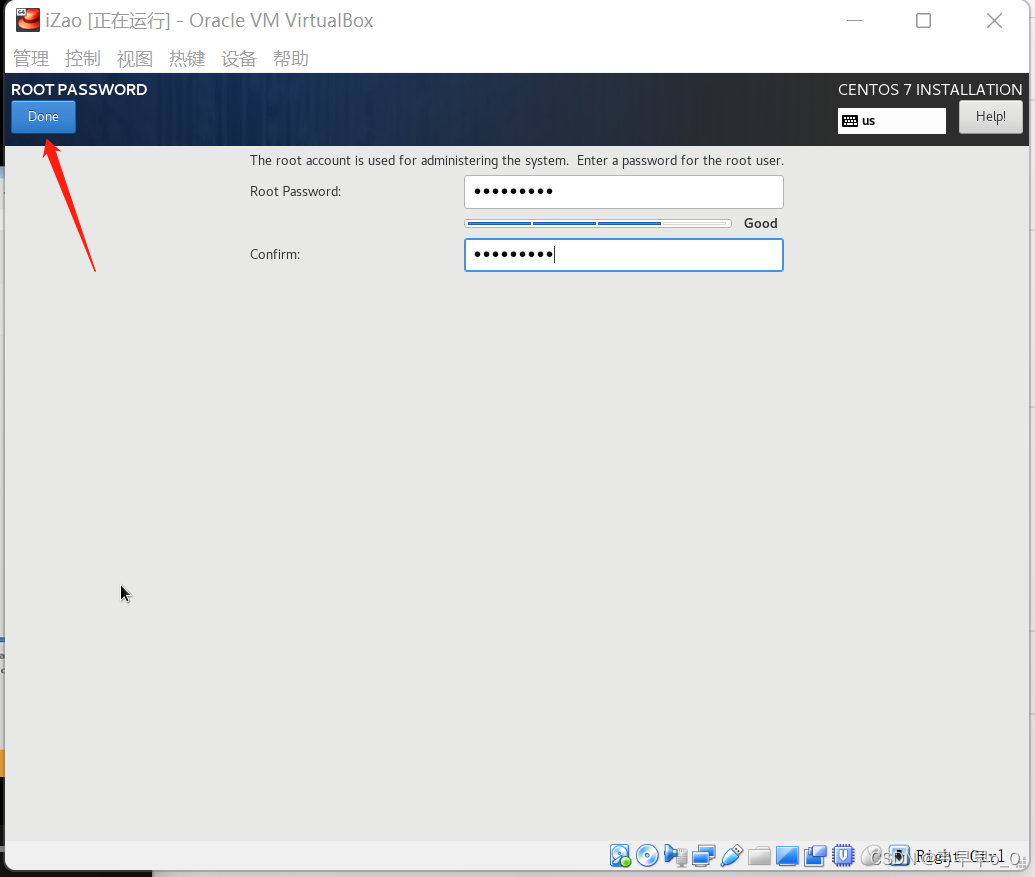
然后就可以看见系统在安装了:
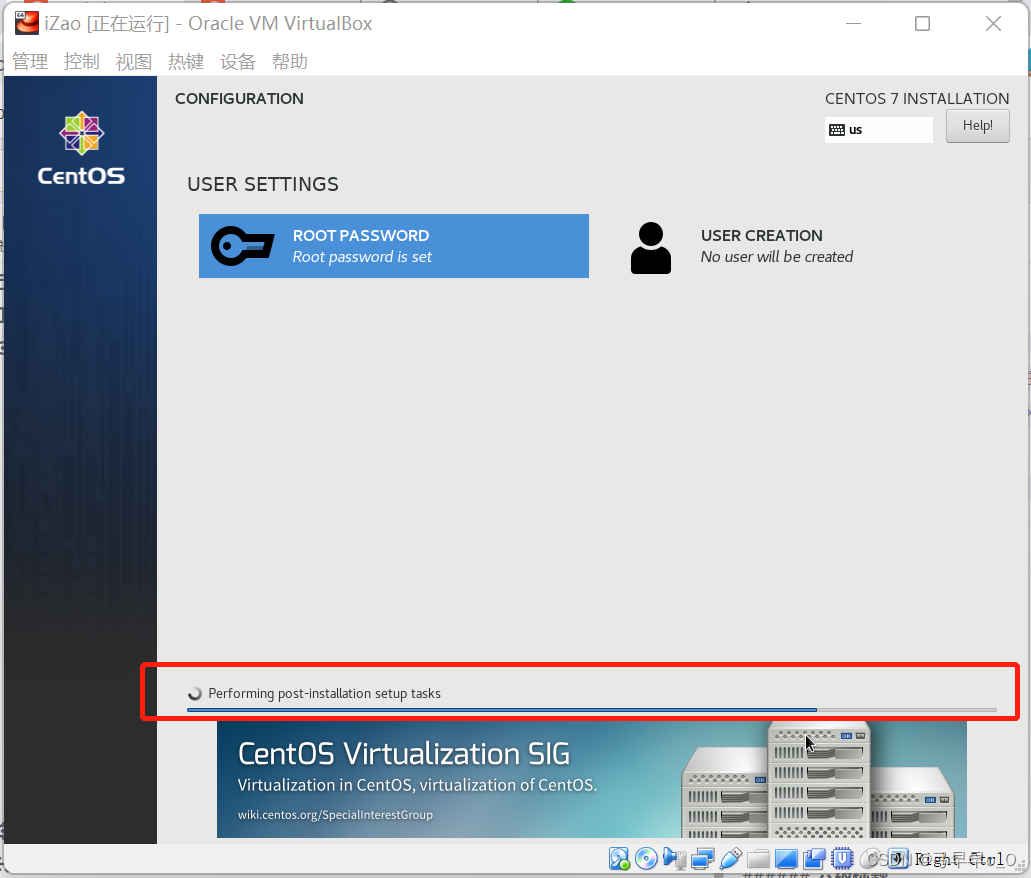
等待的过程有点漫长……
下载好之后点击Reboot
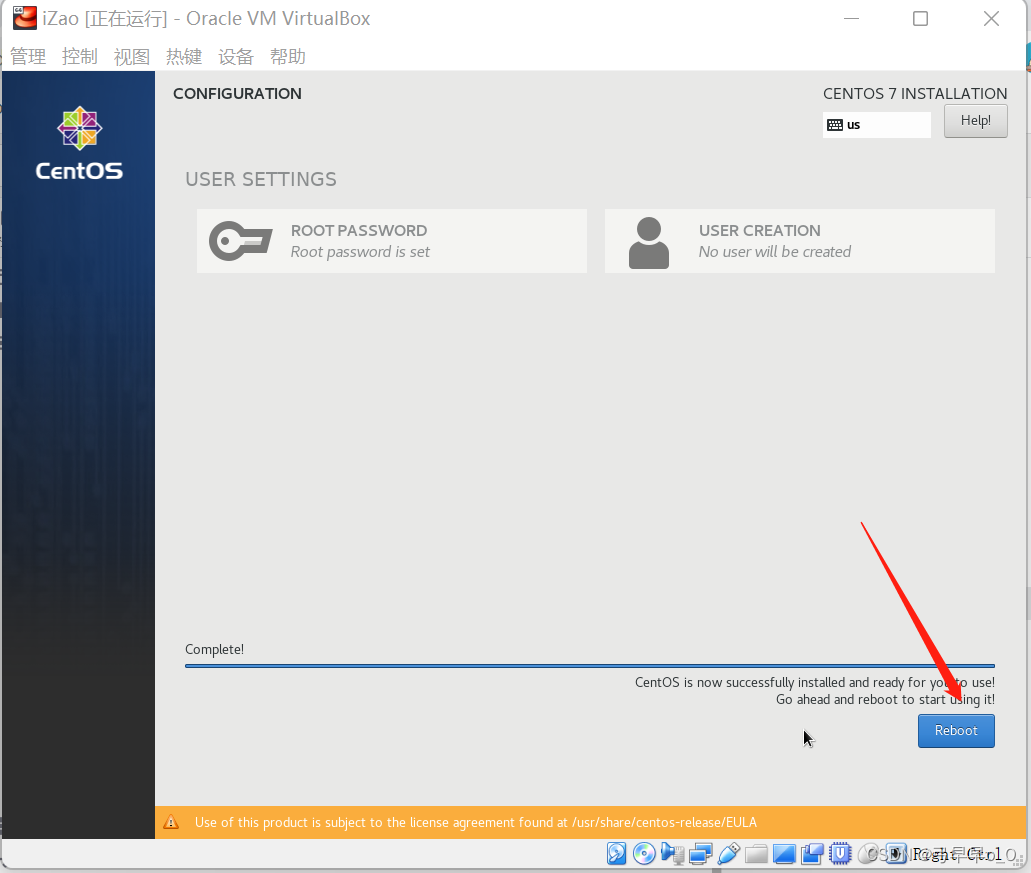
重启这个虚拟机就可以完成我们的安装了!
这是最终的界面:
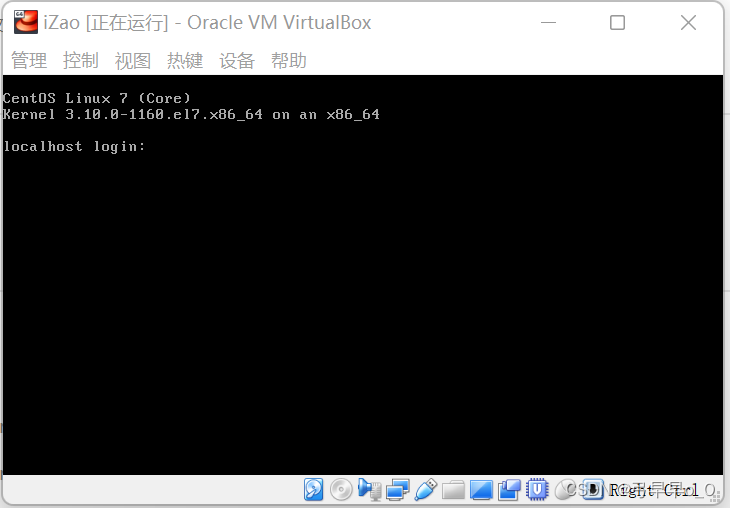
然后登陆密码就可以使用了。
在进入系统之后,还需进行一些初始化的配置,这样才可以让其他服务器连接到虚拟机中。包括配置虚拟机的网络,和配置主机名字。
2.部署MySQL
在虚拟机中使用wget命令进行安装.